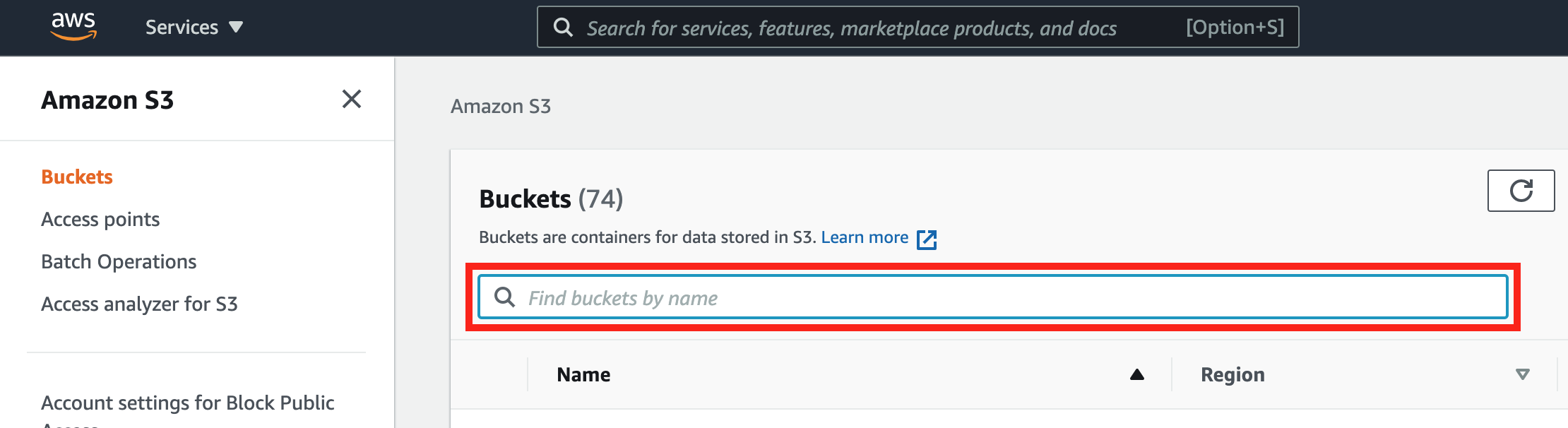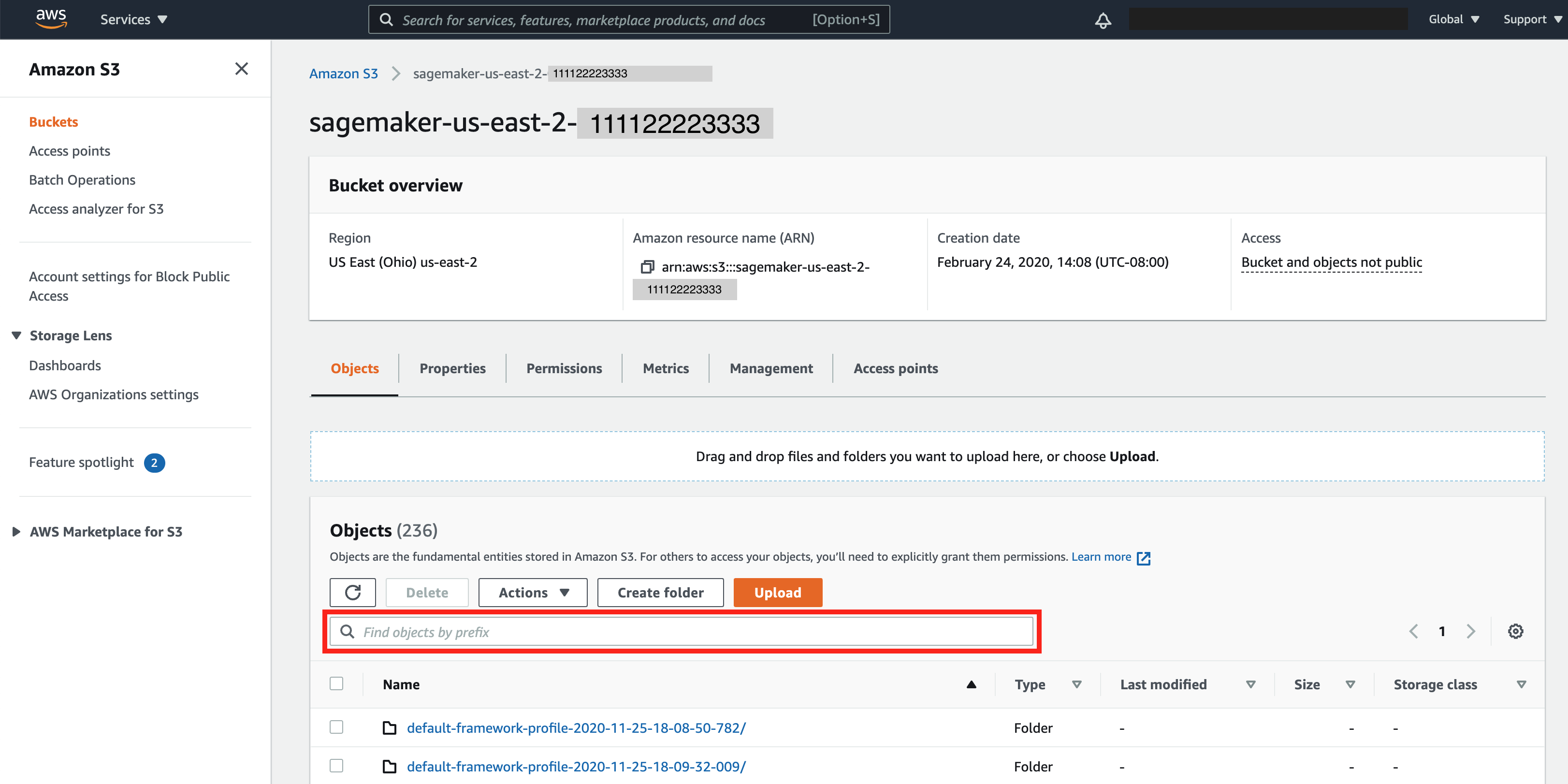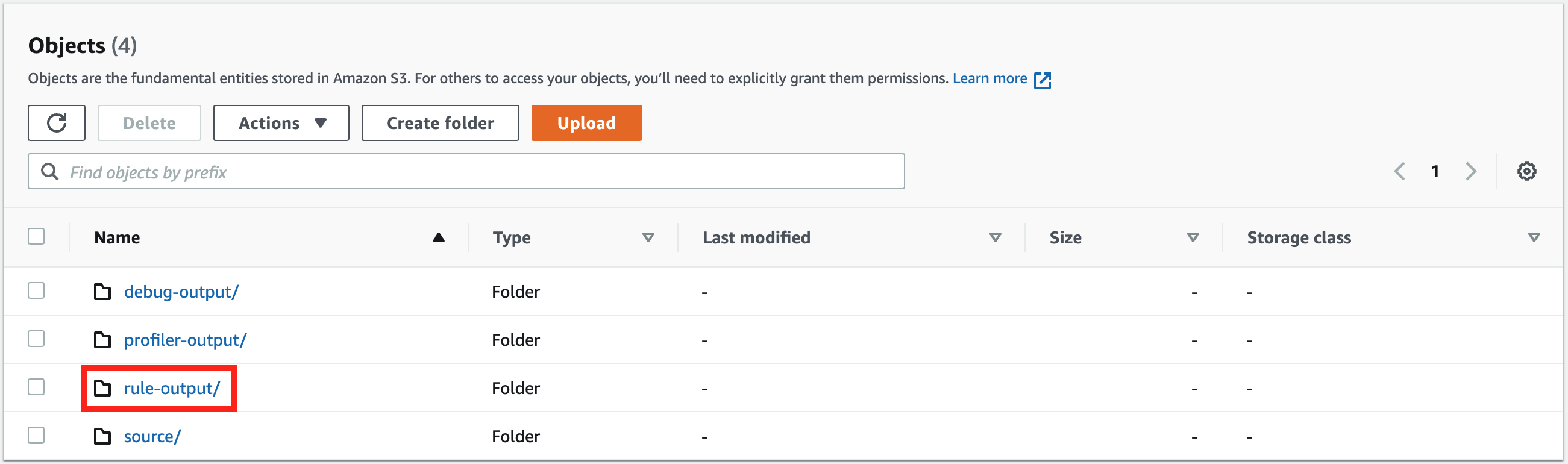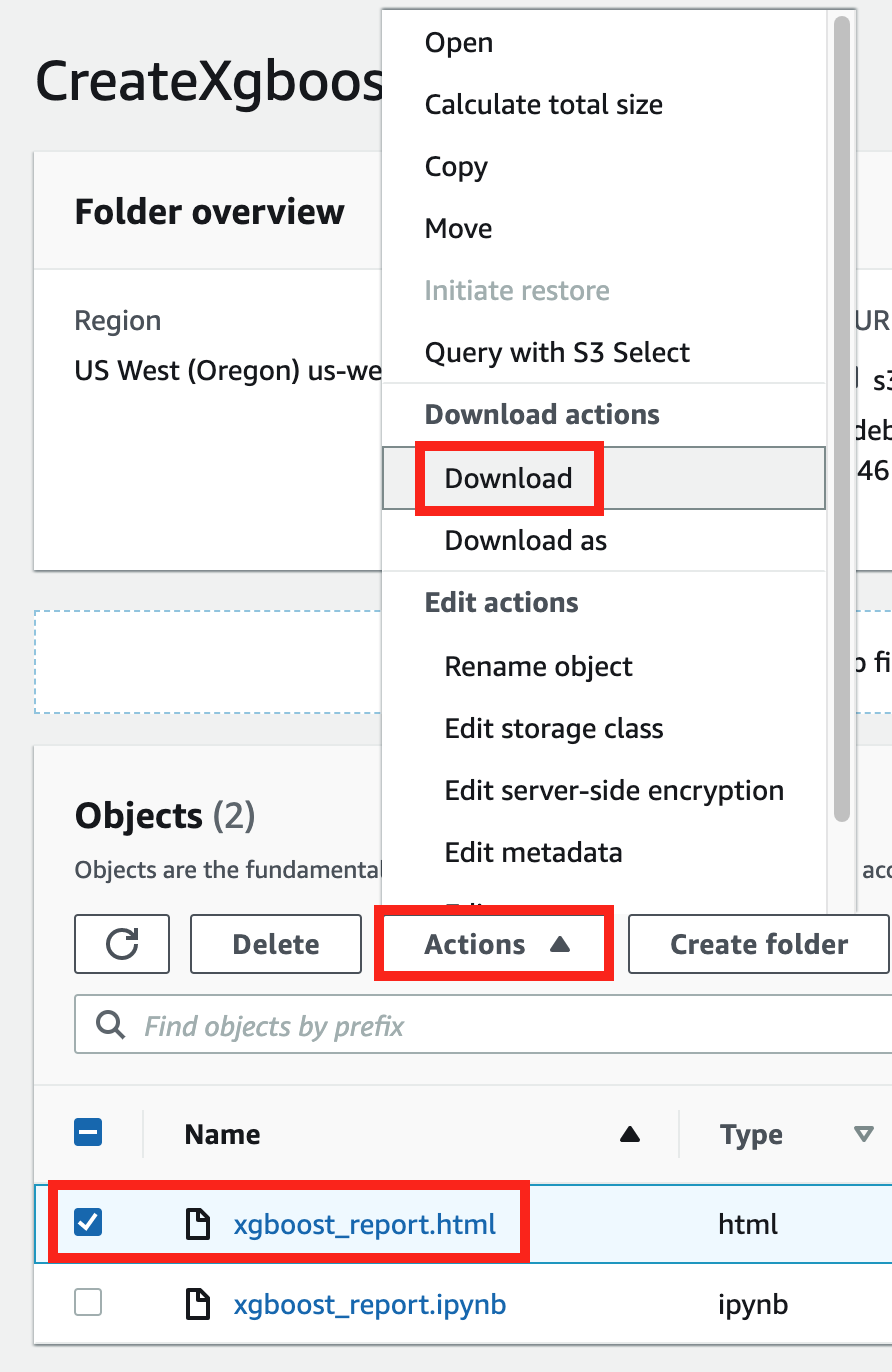Terjemahan disediakan oleh mesin penerjemah. Jika konten terjemahan yang diberikan bertentangan dengan versi bahasa Inggris aslinya, utamakan versi bahasa Inggris.
Unduh laporan XGBoost pelatihan Debugger saat tugas pelatihan Anda berjalan atau setelah pekerjaan selesai menggunakan Amazon SageMaker Python SDK
-
Periksa URI basis output S3 default pekerjaan saat ini.
estimator.output_path -
Periksa nama pekerjaan saat ini.
estimator.latest_training_job.job_name -
XGBoost Laporan Debugger disimpan di bawah.
<default-s3-output-base-uri>/<training-job-name>/rule-outputKonfigurasikan jalur keluaran aturan sebagai berikut:rule_output_path = estimator.output_path + "/" + estimator.latest_training_job.job_name + "/rule-output" -
Untuk memeriksa apakah laporan dibuat, daftar direktori dan file secara rekursif di bawah
rule_output_pathmenggunakanaws s3 lsdengan opsi.--recursive! aws s3 ls {rule_output_path} --recursiveIni akan mengembalikan daftar lengkap file di bawah folder yang dibuat otomatis yang diberi nama
CreateXgboostReportdanProfilerReport-1234567890. Laporan XGBoost pelatihan disimpan diCreateXgboostReport, dan laporan pembuatan profil disimpan diProfilerReport-1234567890folder. Untuk mempelajari lebih lanjut tentang laporan pembuatan profil yang dihasilkan secara default dengan pekerjaan XGBoost pelatihan, lihatSageMaker Laporan interaktif debugger.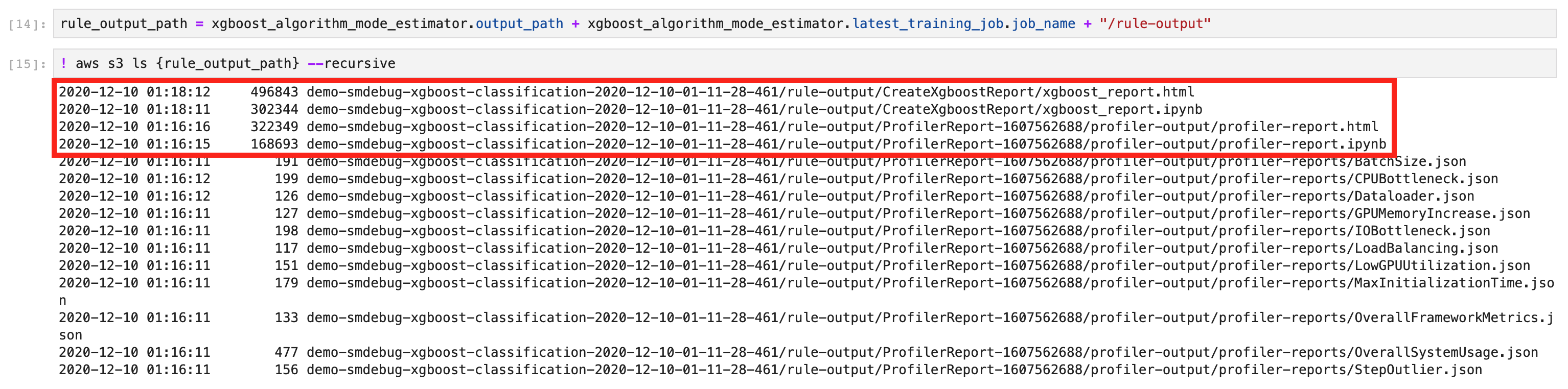
xgboost_report.htmlIni adalah laporan XGBoost pelatihan yang dibuat secara otomatis oleh Debugger.xgboost_report.ipynbIni adalah notebook Jupyter yang digunakan untuk menggabungkan hasil pelatihan ke dalam laporan. Anda dapat mengunduh semua file, menelusuri file laporan HTML, dan memodifikasi laporan menggunakan buku catatan. -
Unduh file secara rekursif menggunakan
aws s3 cp. Perintah berikut menyimpan semua file output aturan keProfilerReport-1234567890folder di bawah direktori kerja saat ini.! aws s3 cp {rule_output_path}./--recursiveTip
Jika Anda menggunakan server notebook Jupyter, jalankan
!pwduntuk memverifikasi direktori kerja saat ini. -
Di bawah
/CreateXgboostReportdirektori, bukaxgboost_report.html. Jika Anda menggunakan JupyterLab, pilih Trust HTML untuk melihat laporan pelatihan Debugger yang dibuat secara otomatis.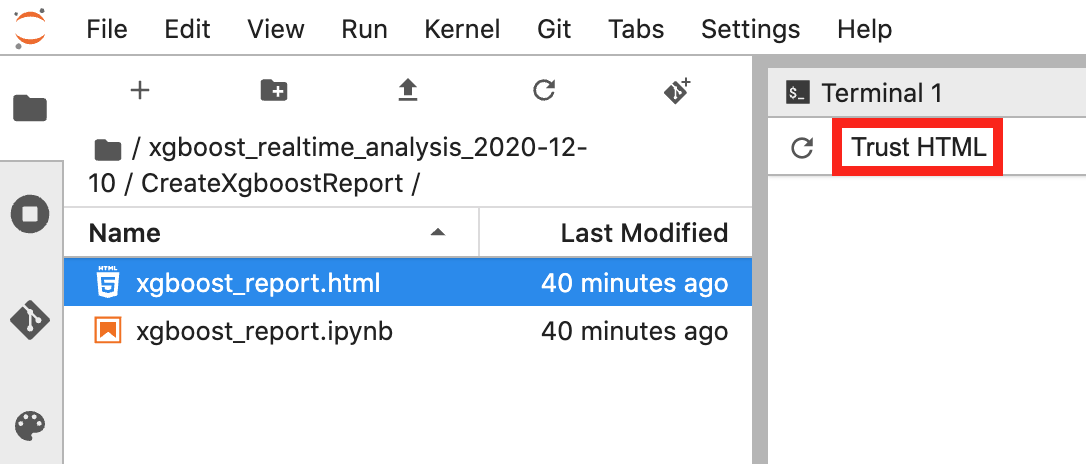
-
Buka
xgboost_report.ipynbfile untuk menjelajahi bagaimana laporan dibuat. Anda dapat menyesuaikan dan memperpanjang laporan pelatihan menggunakan file notebook Jupyter.